Aujourd’hui, nous allons aborder trois éléments esthétiques différents de la streaming en direct: vignettes, écrans d’accueil et affiches. Nous allons définir chacun d’entre eux et expliquer comment les mettre en place sur Dacast.
Qu’est-ce qu’une vignette de flux en direct ?
Les vignettes sont de petites images du film, qui représentent la vidéo aux spectateurs avant qu’ils ne commencent à la regarder.
Les vignettes de flux en direct peuvent être des icônes ou des images fixes.
Où apparaissent les vignettes des lecteurs vidéo ?
Les vignettes se trouvent principalement sur la page principale de votre chaîne en direct, de votre vidéo à la demande ou de vos listes de lecture :

Chargement d’une vignette vidéo
Pour télécharger une vignette, allez à la page GÉNÉRALITÉS pour n’importe quelle chaîne en direct, VOD ou liste de lecture. La partie vignette se trouve en bas au milieu, sous “Images” :
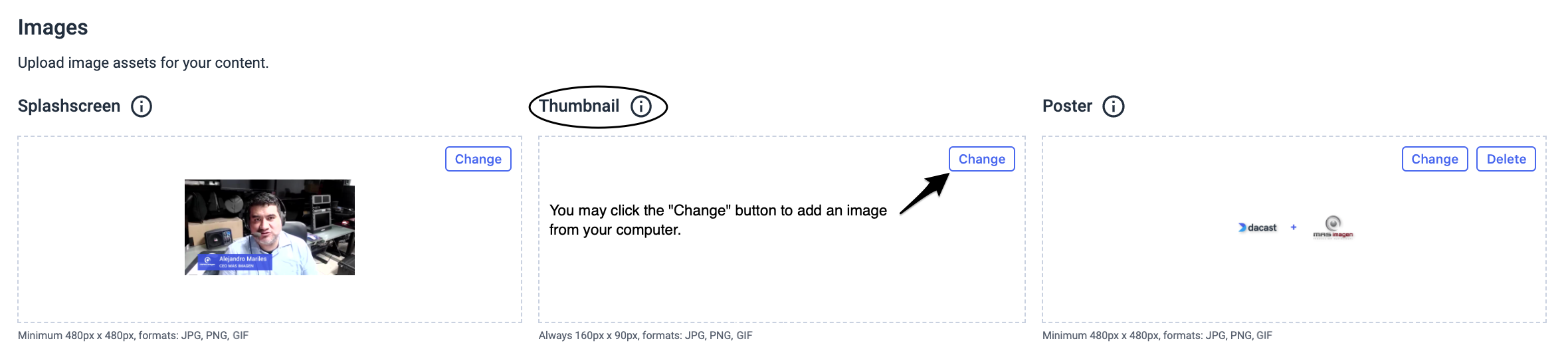
Comme le montre l’image ci-dessus, en cliquant sur “Modifier”, vous pouvez rechercher dans votre ordinateur l’image de votre choix ou sélectionner une image directement à partir de votre vidéo, afin de l’utiliser comme vignette pour votre contenu.
Quel type d’images puis-je utiliser ?
Dacast prend en charge les formats JPEG, PNG et GIF. Pour les GIF, vous pouvez télécharger des fichiers animés, mais la chaîne n’affichera que la première image. En outre, les éléments transparents sur les GIF et les PNG seront remplacés par des éléments noirs.
Les images doivent avoir une taille inférieure à 1 Mo.
Qu’est-ce qu’un écran d’affichage ?
Un écran de démarrage est une image qui couvre toute la zone visible du lecteur lorsque le contenu n’est pas en cours de lecture.
Les écrans d’affichage éclaboussent d’abord la zone vidéo pendant quelques secondes avant que la vidéo ne commence à être diffusée. Vous pouvez utiliser ce “splash” comme écran de chargement ou comme aperçu.
De plus, si votre flux en direct est hors ligne, l’écran de démarrage apparaîtra en arrière-plan derrière tous les messages du système, y compris le paywall si vous monétisez votre contenu.
Pour les contenus qui ne sont pas configurés pour une lecture automatique ou après la fin d’une vidéo à la demande, l’écran de démarrage s’affiche également jusqu’à ce que l’utilisateur clique sur lecture.
En outre, le service optionnel Dacast Viewer utilise l’écran de démarrage pour représenter votre contenu aux téléspectateurs.
Téléchargement d’un Splash Screen
Comme pour le téléchargement d’une vignette, accédez à la page GÉNÉRALITÉS pour n’importe quelle chaîne en direct, VOD ou liste de lecture. La partie écran de démarrage se trouve dans la partie la plus à gauche, à côté des vignettes :
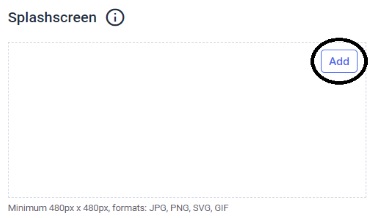
Maintenant, comme le montre l’image ci-dessus, en cliquant sur “Ajouter”, vous pourrez parcourir votre ordinateur à la recherche de l’image de votre choix :
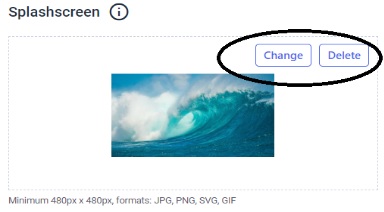
Si vous avez déjà téléchargé une image et que vous souhaitez la modifier, il vous suffit de cliquer sur “Modifier” ou “Supprimer”.
Qu’est-ce qu’une affiche ?
Un poster est une image plus grande que vous pouvez télécharger et utiliser à toutes fins liées à votre contenu. Il s’agit d’une image arbitraire que vous pouvez attribuer à un élément de contenu spécifique.
Pour vous donner un exemple, sur d’autres plateformes de streaming (par exemple Netflix), l’interface utilisateur permet de faire défiler tous les contenus, et ce que l’utilisateur voit essentiellement, ce sont les images des posters de chaque contenu.
Où les affiches apparaissent-elles ?
L’emplacement principal des affiches est la page principale (onglet Général) de votre chaîne en direct, de votre vidéo à la demande ou de vos listes de lecture.
Télécharger un poster
Pour télécharger une affiche, rendez-vous sur le site GENERAL pour n’importe quelle chaîne en direct, VOD ou liste de lecture. L’affiche se trouve dans la partie la plus à droite, sous “Images” :
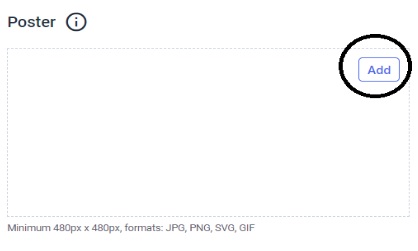
Maintenant, comme le montre l’image ci-dessus, cliquer sur “Ajouter” vous permet de parcourir votre ordinateur à la recherche de l’image de votre choix.
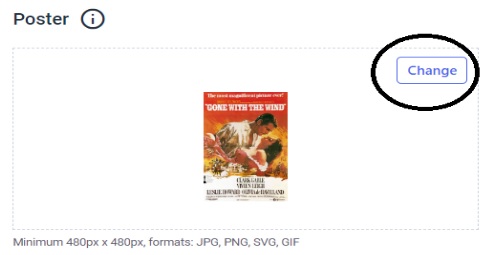
Si vous avez déjà téléchargé une image et que vous souhaitez la modifier, il vous suffit de cliquer sur “Modifier” (comme indiqué dans l’image ci-dessus).
Plus important encore, veuillez appuyer sur le bouton SAUVEGARDER pour que TOUTES les modifications soient prises en compte immédiatement.
Vous avez des questions, besoin d’aide ou d’accès à cette fonctionnalité ? Veuillez nous contacter.
Vous n’êtes pas encore utilisateur de Dacast et vous souhaitez l’essayer sans risque pendant 14 jours ? Inscrivez-vous dès aujourd’hui pour commencer.
Ressources complémentaires
- Introduction à la diffusion en direct : Une marche à suivre
- Comment mettre en place un flux vidéo en direct sur un site web ?
- Création d’une chaîne de listes de lecture : Une marche à suivre
- Logo et filigrane : Une marche à suivre
- Comment choisir la meilleure API de diffusion vidéo
 Diffuser
Diffuser Connecter
Connecter Organiser
Organiser Mesurer
Mesurer Events
Events Business
Business Organizations
Organizations Entertainment and Media
Entertainment and Media API
API Tools
Tools Learning Center
Learning Center Support
Support Support Articles
Support Articles